Tietosarjan uudelleennimeäminen Excel-kaaviossa tai kaaviossa
Jos haluat nimetä uudelleen tai muokata tietosarjan nimeä Microsoft Excel -kaaviossa tai kaaviossa muuttamatta rivin tai sarakkeen nimeä, tämä artikkeli on hyödyllinen sinulle. Tietosarja on data, joka näkyy kaavion tai kaavion alaosassa. Se voi olla rivien tai sarakkeen nimiä.
Pylväskaavion tai kaavion(create a bar graph or chart) , viivakaavion(Line chart) jne. luominen Excel -laskentataulukkoon on helppoa . Kun luot kaavion tai kaavion, se hakee tiedot valituista soluista. Oletetaan, että teit kaavion Excel - laskentataulukkoon, mutta sinun on muokattava tietosarjan nimeä.
Tietosarjan uudelleennimeäminen Excel -(Data Series) kaaviossa tai kaaviossa
Voit muuttaa, muokata tai nimetä uudelleen tietosarjan(Data Series) nimen Microsoft Excel Graphissa(Microsoft Excel Graph) tai -kaaviossa(Chart) muokkaamatta alkuperäistä rivin tai sarakkeen nimeä seuraavasti:
- Etsi kaavio avaamalla Excel -taulukko.
- Valitse kaavio.
- Napsauta sitä hiiren kakkospainikkeella ja valitse Valitse tiedot(Select Data) -vaihtoehto.
- Valitse tietosarja Selitemerkinnät(Legend Entries) -ruudusta.
- Napsauta Muokkaa(Edit) - painiketta.
- Kirjoita uusi nimi Sarjan nimi(Series name) -ruutuun.
- Syötä tarvittaessa sarja-arvot(Series values) .
- Napsauta OK - painiketta.
Avaa Excel - taulukko, josta löydät haluamasi kaavion. Valitse sitten kaavio laskentataulukosta ja napsauta sitä hiiren kakkospainikkeella. Kontekstivalikossa näet vaihtoehdon nimeltä Valitse tiedot(Select Data) . Sinun täytyy klikata sitä.
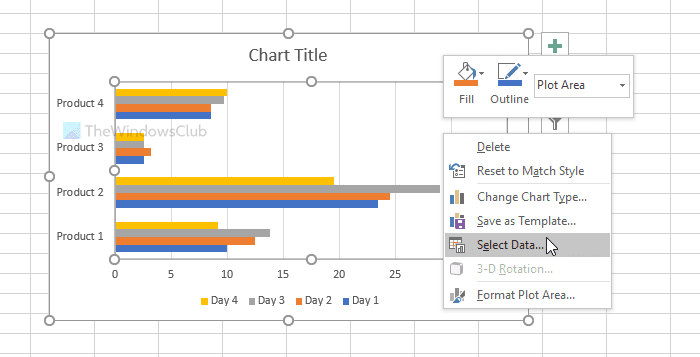
Valitse sen jälkeen tietosarjan nimi, jota haluat muuttaa Selitemerkinnät(Legend Entries ) -ruudusta. Se näkyy ikkunan vasemmassa reunassa. Napsauta sen jälkeen Muokkaa(Edit ) - painiketta.
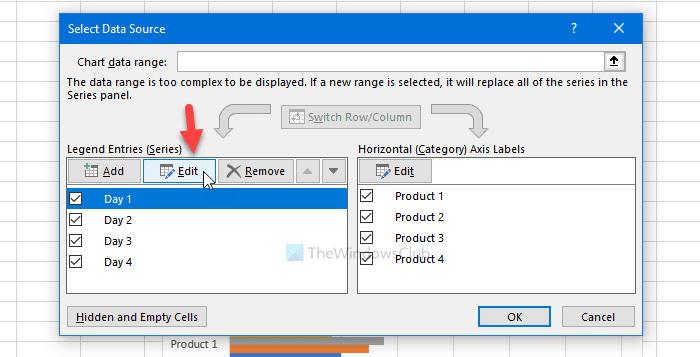
Poista nyt kaikki Sarjan nimi(Series name ) -ruudusta ja kirjoita uusi nimi, jonka haluat näyttää kaaviossa. Syötä sen jälkeen Sarjan arvot(Series values) , jos haluat myös muokata sitä.

Kun olet valmis, tallenna muutos napsauttamalla OK - painiketta kahdesti. Tallennuksen jälkeen laskentataulukko tai -kaavio tulee näkyviin uudella tietosarjan nimellä.
Jos haluat muuttaa useiden tietosarjojen nimiä, noudata samoja vaiheita. Ennen kuin napsautat toista OK-painiketta muutoksen tallentamiseksi, valitse seuraava tietosarja ja jatka samoja vaiheita kuin tässä on mainittu.
Siinä kaikki! Toivottavasti se auttaa.
Related posts
Automaattisen tietotyypin käyttäminen Excelissä
Kuinka käyttää Lisää tiedot kuvasta -ominaisuutta Excelissä
Käytä PDF Data Connectoria Excelissä PDF-tietojen tuomiseen laskentataulukkoon
Kuinka käyttää Data Visualizer -apuohjelmaa Excelissä vuokaavioiden luomiseen
Kuinka käyttää maantieteellistä tietotyyppiä Excelissä
ISODD-funktion käyttäminen Excelissä
Kuinka tulostaa valitut solut Excelissä tai Google Sheetsissä yhdelle sivulle
Keskitä laskentataulukon tiedot Exceliin tulostusta varten
Tietojen validoinnin soveltaminen Microsoft Excelin soluihin
Percentile.Exc-funktion käyttäminen Excelissä
Käytä yhteenvetofunktioita tietojen yhteenvetoon Excelissä
Yksisarakkeen ja monisarakkeen tietojen peruslajittelu Excel-laskentataulukoissa
Kuinka jakaa yksi sarake useisiin sarakkeisiin Excelissä
Lomakkeiden ohjausobjektien luominen ja käyttäminen Excelissä
Kuinka jäädyttää ja jakaa ruutuja Excel-laskentataulukoissa
Organisaatiokaavion luominen Excelissä
Kuinka lukita solut Excel-kaavassa niiden suojaamiseksi
Excel, Word tai PowerPoint eivät käynnistyneet viime kerralla
Työkirjan jakamisen pysäyttäminen tai poistaminen käytöstä Excelissä
Kuinka käyttää INT- ja LCM-funktioita Excelissä
